Промяна на часовата зона
Има 2 различни подхода за промяна на часовата зона - използване на системни инструменти и използване на команди.
Променете часовата зона от системните настройки
Отворете менюто GNOME.
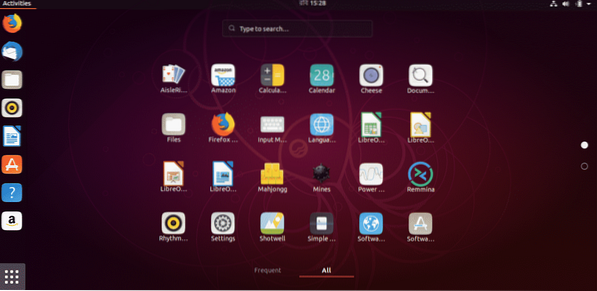
Потърсете „часова зона“.
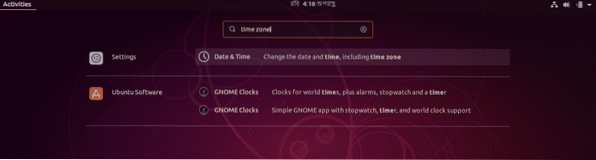
Изберете „Дата и час“ от раздела „Настройки“.
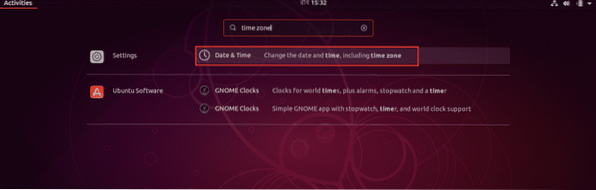
Премахнете отметката от опцията „Автоматична часова зона“.
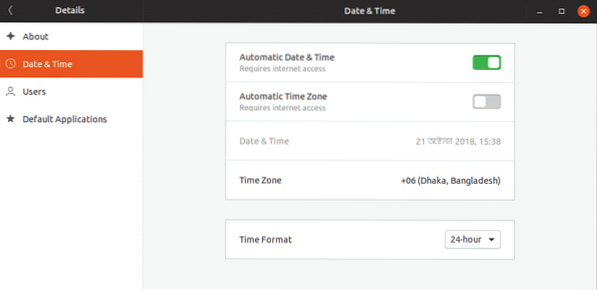
Кликнете върху „Часова зона“.
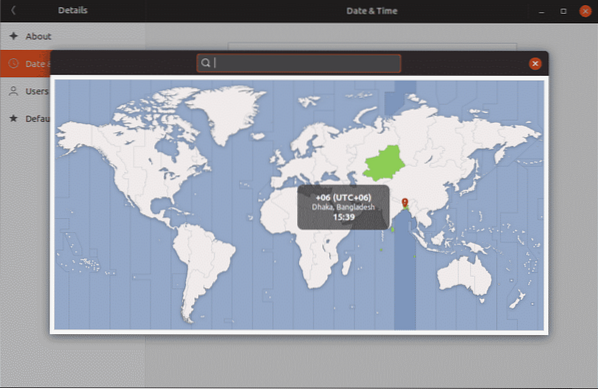
Преминете към часовата зона, която искате, след което затворете прозореца.
Препоръчително е да рестартирате системата си, за да сте сигурни, че целият ви софтуер работи в актуализираната часова зона.
Промяна на часовата зона с помощта на командите
Отворете терминал и изпълнете следните команди -
sudo -sdpkg-преконфигурирайте tzdata
Следвайте стъпките на екрана за избор на вашата целева часова зона.
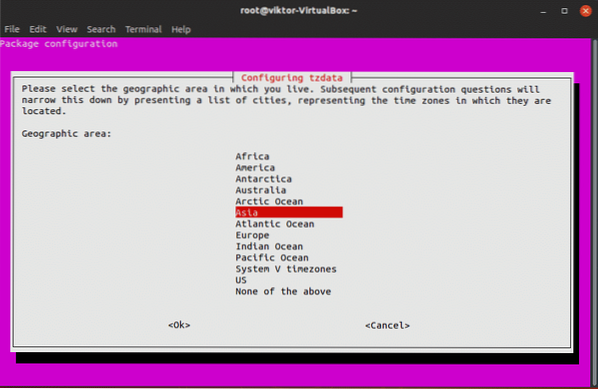
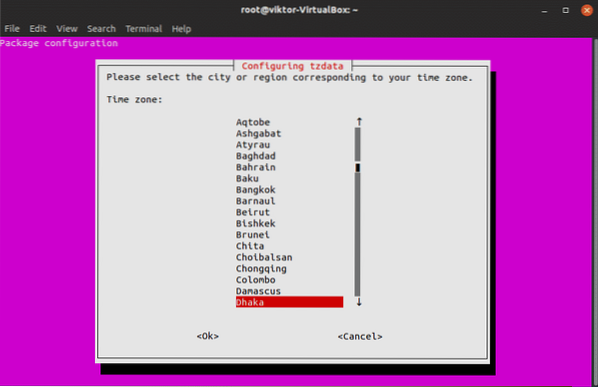
След като промяната на часовата зона приключи, ще видите следното съобщение за потвърждение -
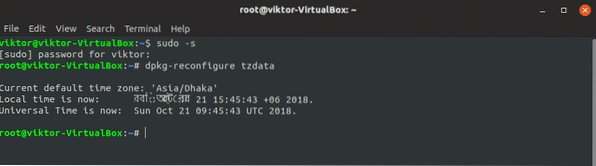
Наслади се!
 Phenquestions
Phenquestions


